| どこでもメール/USBメモリー |
|
「Thunderbird Portable」 1.インストール先をUSBメモリーを指定して実行 2.立ち上げる 3.「New Account Setup」画面が立ち上がるので「cancele」する 4.メニューから「Tools」→「Add-one」→「Install...」を選択 5.「locale_swither???.xpi」を選択 6.「Install Now」→「Restart Thunderbird」をクリック 7.項目2~4と同じ 8.「ja.xpi」を選択(Thunderbird Portableと同じバージョンをダウンロード) 9.項目6と同じ 10.項目3と同じ 11.「Tools」「Languages」から「Japanese」を選択して再起動する 12.メールアカウントを作成 ・差出人情報、サーバ情報、ユーザ名、アカウント名を入力 ・設定完了画面で「今すぐメッセージをダウンロード」のチェックを外して完了 13.「ツール」→「アカウント設定」の「サーバ設定」で 「ダウンロード後もサーバにメッセージを残す」にチェックを入れる 14.「ローカルフォルダ」の「ディスク領域」で「メッセージを自動削除しない」のチェックが「ON」になっていることを 確認して「OK」 Thunderbird Portable ja.xpi |
|
USBメモリースティックなどのリムーバルメディアで持ち運びができる代表的なオープンソース・ソフトウェアのフリーなメ ールソフト。Mozilla Foundationで開発&提供。機能追加機能(アドオン)が企業やコンピュータエンジニアから多数提供さ れてる。 POPとIMAPに対応し、既存のOutlook Express等のメールソフトからの乗り換え機能、アドレス帳などのインポート機能も搭 載している。迷惑メールフィルタリング、フィッシング詐欺アラーム等の機能等を備え、アドオンを追加することで、署名、 タスクトレイ常駐、マウスジェスチャー等の機能も多数追加出来る。 HTMLメールが扱えるのも他の持ち運びできるメールソフトと大きな機能の違い。 USBメモリーを差し込むだけで、どのパソコンでも同じ環境で同じ自分のメールが利用可能になるが、(セキュリティの 関係で禁止されているホテルや会社に設置されているパソコンでは利用出来ない可能性が有る。) 設定の方法。 1.次の画面を開いて、日本語のメールをダウンロードする。 ダウンロードはここ 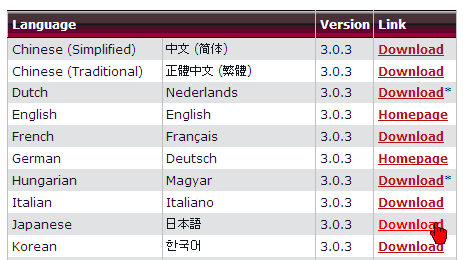 2.「direct link」又は「mirror」をクリックしてダウンロードを開始。  3.ダウンロードしたファイル「ThunderbirdPortable_3.0.3_Japanese.paf.exe」をクリックしてインストールを実行する。 (3.0.3はバージョンにより変わる)  4.インストールは必ずインストール先にUSBメモリーを指定すること。 フォルダー名はバージョンアップの時の為に、既定値のままにしておく。 ②のインストールをクリック。 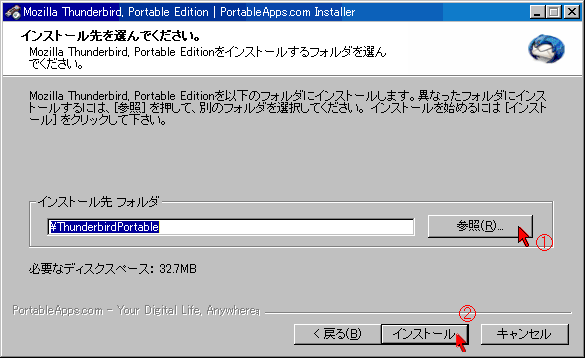 5.次の画面が出たら完了をクリックしてインストール作業は終る。 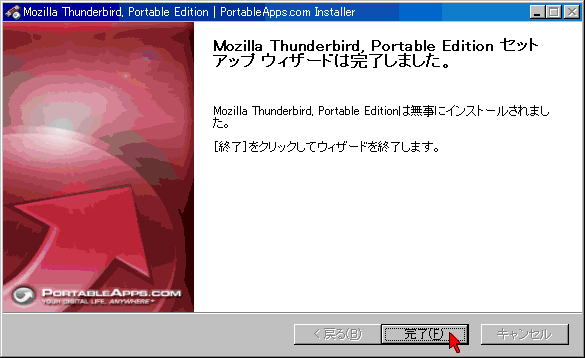 6.次はメールの設定を行う。最初にメールを立ち上げると次の様な設定画面が表示されるので。 自分の名前と、メールアドレスとパスワードを入力する。  7.以上の設定を元にメールはサーバーに確認に行くが、入力内容の不備でエラーが出るので。 次の画面で「ユーザ名」「受信サーバ」「送信サーバ」を正しく訂正して「設定を再テスト」をクリック再度メールの アカウントが正しいのかサーバに確認処理を実行する。 * 「パスワードを記憶する」のチェックを外すと、メールを立ち上げる毎に入力を求められる。 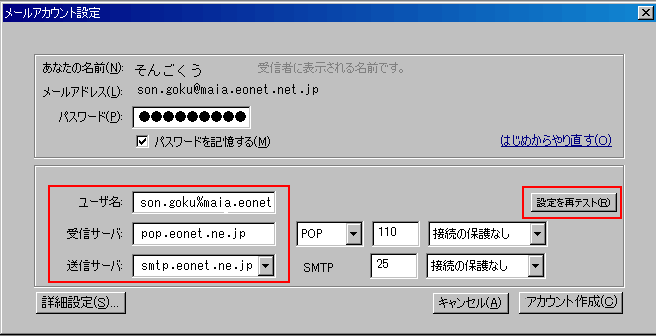 8.次の画面が出たらOKで。「アカウントの作成」をクリックしてメールソフトに登録する。 * 途中「警告」がでた場合は問題無ければ「アカウントの作成」をそのまま続ける。 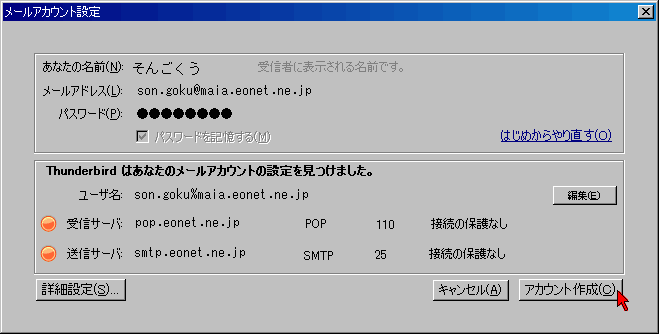 9.メールを立ち上げて送信だけが出来なくて、次の様なエラーがでた場合は設定を変更する。 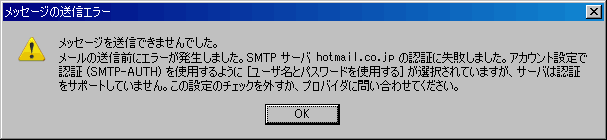 ・「ツール」「アカウント設定」から「送信(SMTP)サーバ」をクリック。 ・「編集(E)」から「セキュリティと認証」の「ユーザ名とパスワードを使用する」のチェックを外す。 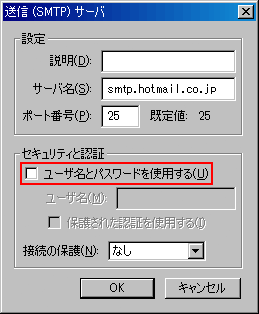 注:念のためにメールのフォルダーごとのバックアップは忘れずにする、フォルダーごとコピーして戻せば復帰。 |
